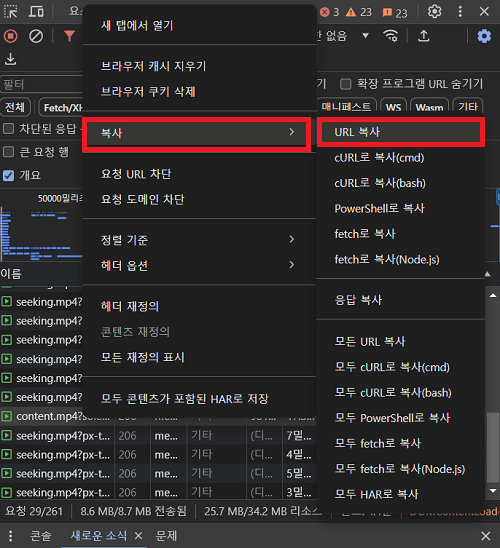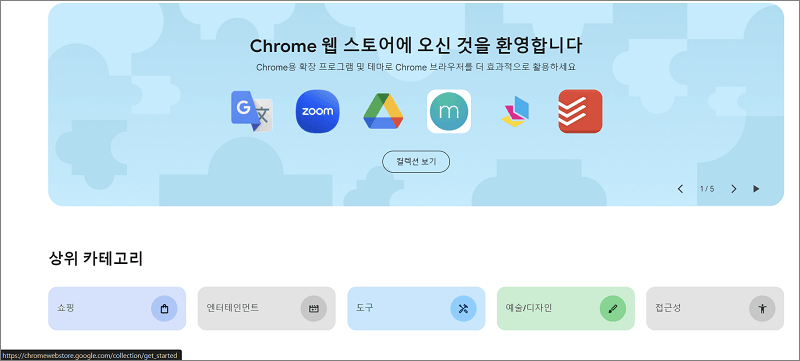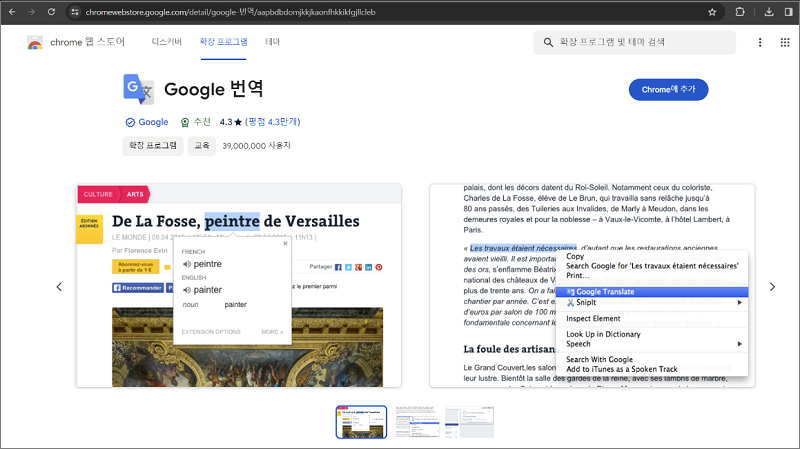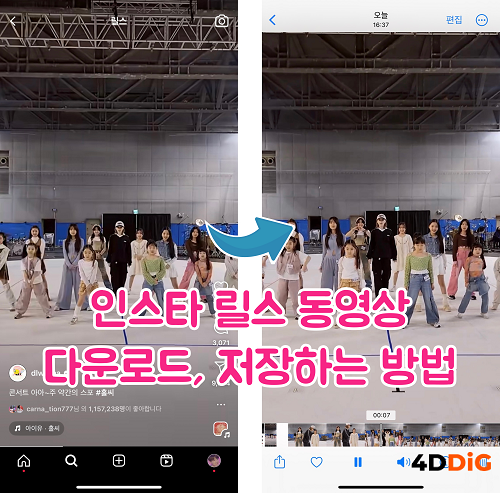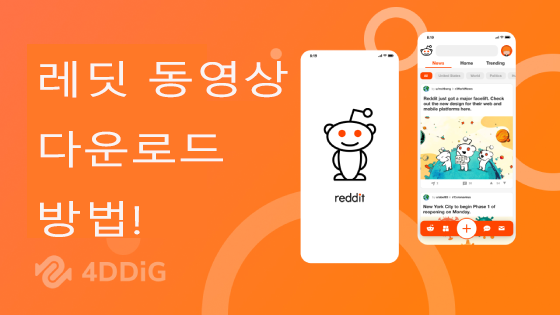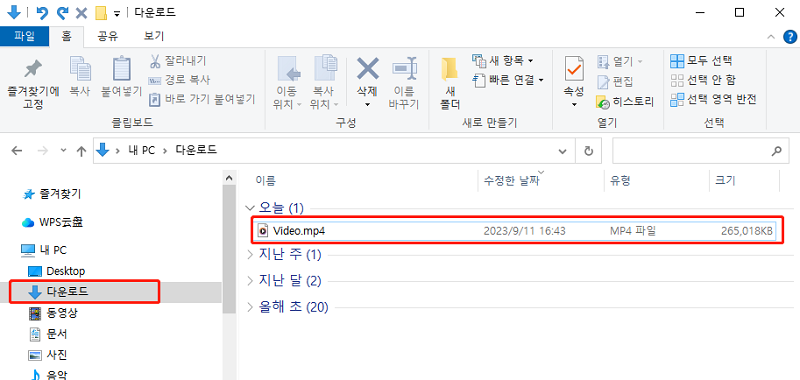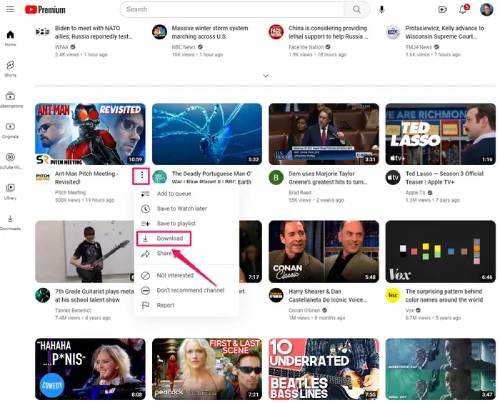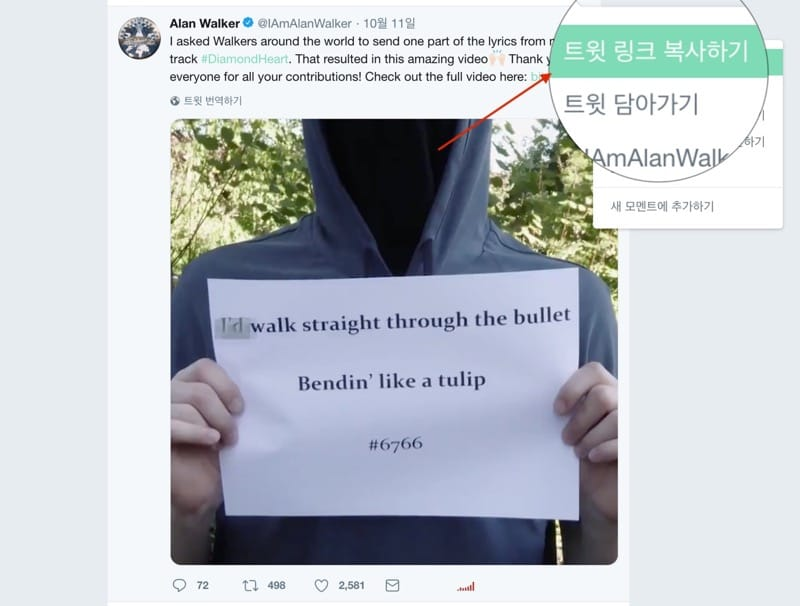집에서는 와이파이로 원하는 동영상들을 마음껏 볼 수 있지만, 외부에 나가 오프라인인 상황에서는 데이터를 이용하면서 많은 통신요금을 감수하거나 동영상을 보지 않고 퇴근만을 기다리면서 지루함을 감수해야합니다. 하지만 동영상을 다운로드 해둔다면 이런 상황과는 작별할 수 있습니다! 보고 싶은 영상이 유튜브 동영상인 경우 다운로드를 통해서 영상 내려갔을 때 영원히 사라지는 걸 막을 수도 있습니다. 크롬 동영상 다운로드를 하는 여러가지 방법을 소개드리니 많은 도움되길 바랍니다.
1부: F12 버튼을 활용해서 크롬 동영상 다운로드 하는 법
F12 버튼으로 별도의 크롬 동영상 다운로드 프로그램 없이 크롬 동영상 다운로드를 할 수 있는 방법이 있습니다. 다만, 실수로 다른 걸 건드릴 경우 컴퓨터가 망가질 수 있는 리스크가 있으니 주의해서 시도해보시길 바랍니다.
F12를 눌러 개발자툴을 엽니다.
네트워크 아래에 미디어를 선택합니다.
동영상을 재생하며 나오는 미디어를 좌클릭합니다.
복사를 클릭하고 URL을 복사합니다.

URL을 주소창에 붙여넣기 한다음 뜨는 영상을 다시 좌클릭합니다.
동영상을 “다른 이름으로 저장하기”를 클릭하여 저장합니다.

2부: 확장 프로그램을 활용해서 크롬 동영상 다운로드 하는 법
크롬 동영상 다운로드, 크롬 동영상 다운로드 프로그램을 사용하면 더 어렵지 않으니 이번엔 크롬 확장 프로그램을 이용하여 단계를 따라서 쉽게 하실수 있도록 크롬 동영상 다운로드 방법에 대해서 설명드리겠습니다.
크롬에서 확장 프로그램을 추가하는 방법
Chrome 웹 스토어를 엽니다.

설치하려는 확장 프로그램을 찾아 선택합니다.
Chrome에 추가를 클릭합니다.

다음은 사용할 수 있는 7가지 크롬 확장 프로그램을 소개해드리겠습니다.
1. Video Downloader Plus
Video Downloader Plus는 사용자가 50만명이상이나 되는 크롬 확장프로그램입니다.
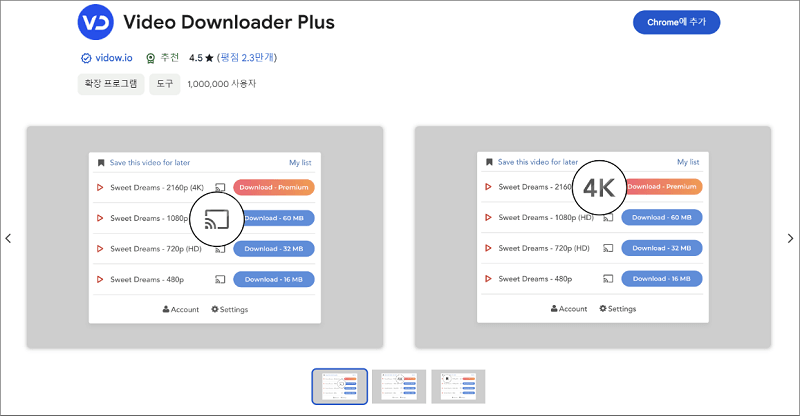
2. Video DownloadHelper
300만명의 다운로드수를 보유한 Video DownloadHelper는 유용한 크롬 동영상 다운로드 프로그램입니다. 다만 2023년 12월 특정시기 업데이트 이후로 사용에 이상이 생겼다는 후기가 존재합니다.
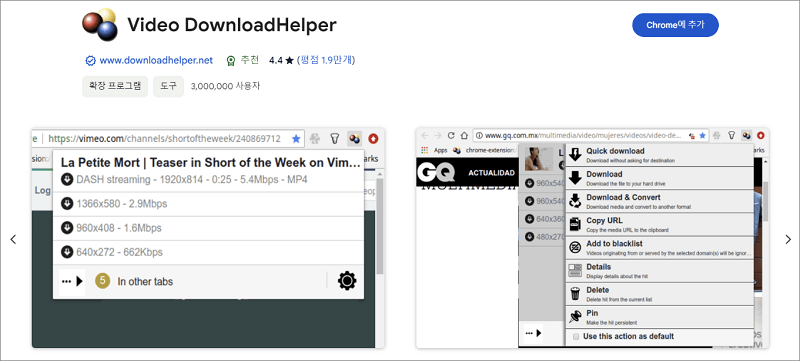
3. SaveFrom 도우미
SaveFrom 도우미는 오프라인에서 통합 다운로드 기능을 제공하는 크롬 미디어 다운로드 확장 프로그램입니다. 다만 유튜브 영상 다운로드 기능을 제공하지 않고, 평점이 2점대로 낮습니다.
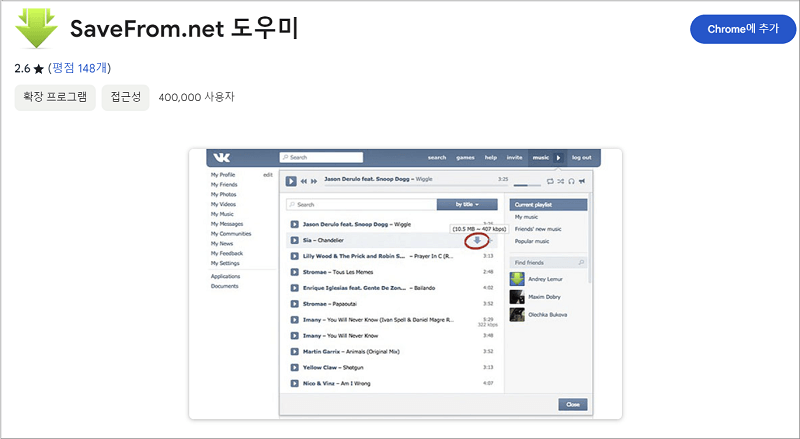
4. Video Downloader professional
Video Downloader professional는 전문적인 크롬 동영상 다운로드 프로그램입니다. 포맷 및 품질옵션도 선택이 가능합니다. 400만명이상의 사용자가 이용가치를 나타내줍니다.
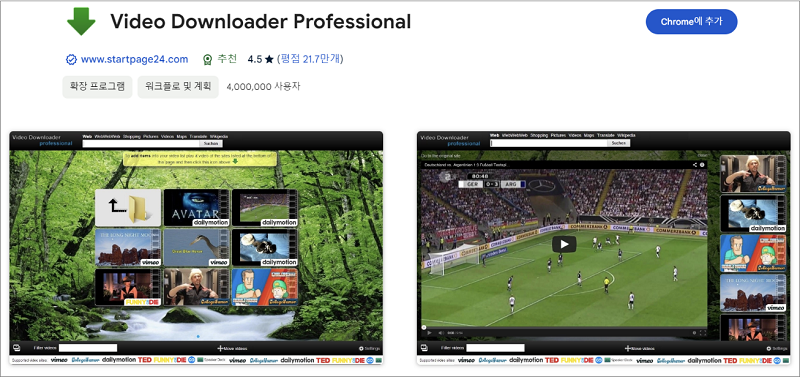
5. 크롬 비디오 다운로더
4.7의 굉장히 높은 평점에서 알 수 있을 정도로 좋은 성능을 갖춘 확장 프로그램입니다.
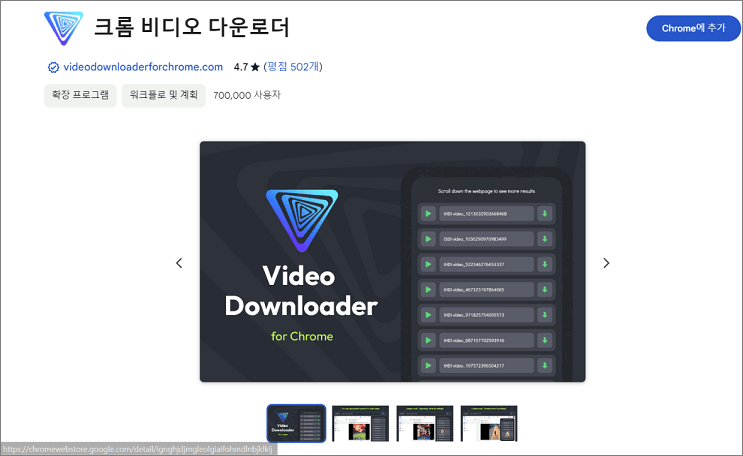
6. Flash Video Downloader
Flash Video Downloader는 이름처럼 빠른 다운로드 기능에 중점을 둔 크롬 확장 프로그램입니다. 평점은 낮지만 만명이 넘는 사용자가 존재합니다.
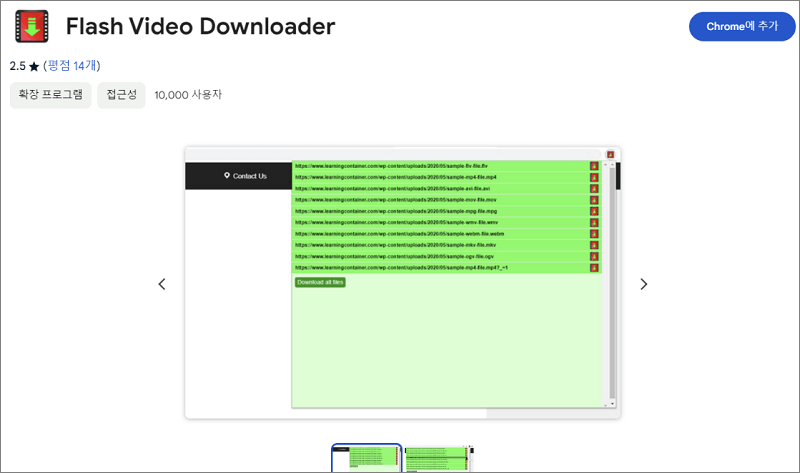
7. Vimego Simple 다운로더
비메오(Vimego), 혹은 심플한 비메오 다운로더라 불리는 다운로더입니다. 다운로드가 되지 않을 때 최후의 수단으로 이용할 수 있는 확장 프로그램 중 하나이며, 동영상에 다운로드 버튼이 직접 삽입된다는 점이 특징입니다.
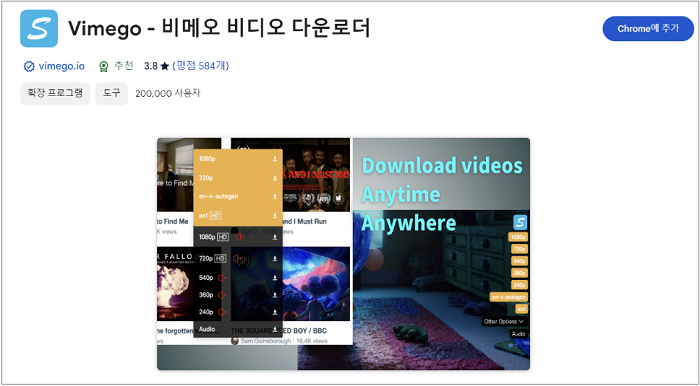
3부: 웹사이트에서 크롬 동영상 다운로드 하는 법
크롬 확장 프로그램을 설치하는 과정이 번거롭거나, 설치하는데 드는 저장공간이 부족하다면 크롬 동영상을 웹사이트를 통해 다운로드하는 방법도 있습니다. 아래에 5가지 크롬 동영상 다운로드 웹사이트들을 추천해드리겠습니다.
1.Savefrom.net
다양한 비디오 품질을 제공하며 4K까지도 지원합니다. 크롬 이외에도 파이어폭스나 사파리, 마이크로소프트 확장 프로그램으로도 이용이 가능하며 호환성이 높습니다.
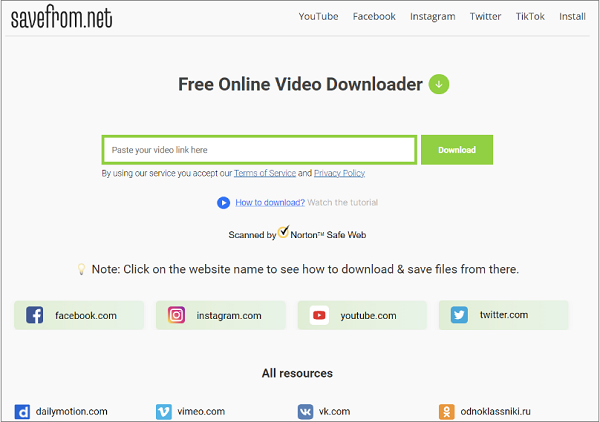
2. videodownloaderpro.net
한국어를 지원하지 않지만 꽤 전문적인 크롬 동영상 다운로드 웹사이트입니다. 프로그램 설치가 필요하지 않아서 아이폰 크롬 동영상 다운로드 할때도 이용가능합니다.

3. smallseotools.com
한국어를 지원한다는 장점이 있는smallseotools.com 웹사이트입니다. 다운로드 이외에도 표절검사기나 문법검사기등 다양한 기능을 지원하는 사이트이기 때문에 유료로만 이용가능한 부분도 있습니다. 다만, 동영상 다운로드는 현재 무료로 가능합니다.
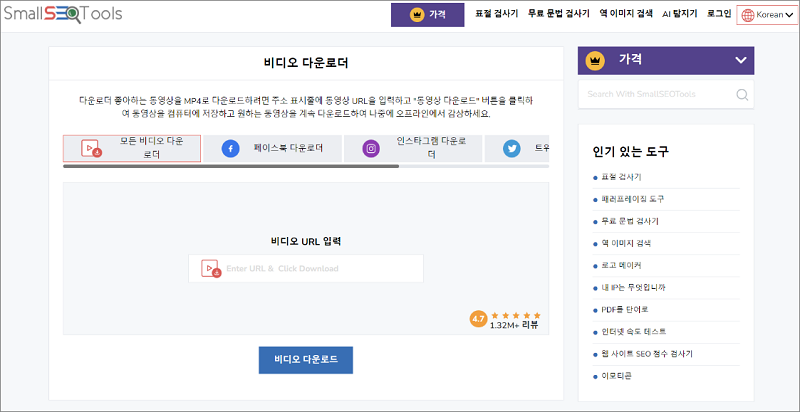
4. keepv.id
Keepv.id는 유명한 다운로더 웹사이트입니다. 왜냐하면 유튜브 재생목룍 전체를 다운로드할 수 있는 기능이 있기 때문입니다.
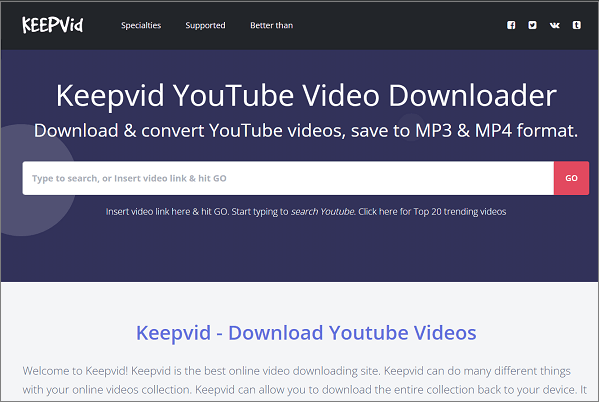
5. Savethevideo.net
한국어가 지원되지 않는 단점이 있지만 페이스북, 인스타그램, 트위터, 틱톡 등 다양한 플랫폼에서 이용이 가능합니다.
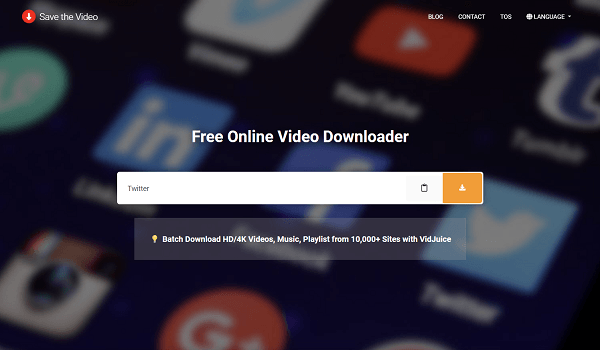
추가팁: 크롬에서 다운로드된 동영상이 재생되지 않을 때 복구하는 법
크롬에서 동영상을 다운로드를 할 경우에는 생각보다 많은 시간이 소요됩니다. 이 때문에 다운로드 중 오류가 발생하거나 네트워크가 끊기는 경우 다운로드 중이던 동영상에 손상이 발생할 수 있습니다. 크롬 동영상 다운로드 중 이런일이 발생하셨거나, 이후에 소장하던 동영상에 문제가 발생하여 동영상이 재생되지 않는다면 4DDiG File Repair 프로그램으로 무료로 간편하게 복구를 진행할 수 있습니다. 프로그램 하나로 사진, 문서, 오디오 복구도 같은 방식으로 가능합니다.
OS에 맞게 4DDiG File Repair를 설치합니다.
도구를 실행하고 왼쪽 맨 위 손상된 파일 복구를 클릭합니다. 그리고 동영상 복구를 선택합니다.

-
손상된 동영상 파일을 끌어다 놓거나 동영상 추가 버튼을 클릭하여 파일을 불러옵니다.

-
오른쪽 위 “복구” 버튼을 클릭하여 손상된 동영상을 복구합니다.

-
완료 뒤 복구된 동영상을 미리보기로 재확인합니다. “모두 저장” 버튼을 클릭하여 원하는 곳에 저장합니다.

마무리
크롬 동영상 다운로드를 하는 다양한 방법들에 대해서 알아봤습니다. F12로 크롬의 개발자툴을 이용하는 방법은 제하고도 크롬 확장 프로그램을 이용하는 방법과 웹사이트에서 다운로더로 다운로드를 하는 방법, 이 2가지를 더 설명드렸습니다, 다운로드 도구들이 참 다양해서 좋은 이용후기가 많은 프로그램과 사이트들 위주로 추천을 드렸는데 원하시는 영상 저장하는데 잘 이용되길 바랍니다.
동영상을 다운로드했는데 재생이 되지 않는다면 재다운로드 이전에 4DDiG File Repair 프로그램으로 복구를 하는 방법도 소개해드렸으니 한번 사용해보시고 시간과 에너지를 아끼는데 도움이 되었으면 합니다.